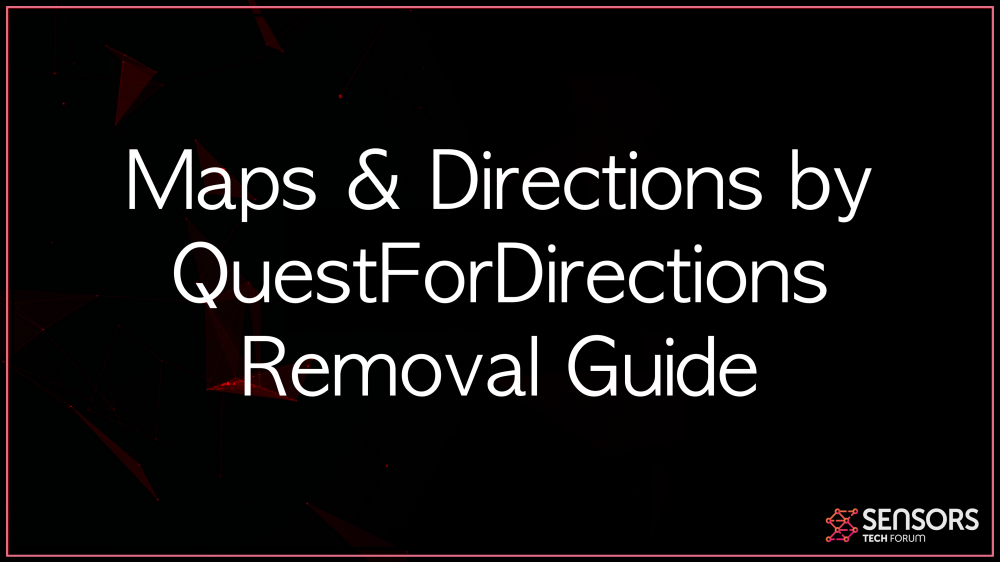この記事は確かにマップを削除するのに役立ちます & 完全な道順. 記事の最後に記載されているブラウザハイジャッカーの排除ガイドラインに準拠する.
マップ & Directionsは、RadioRageと呼ばれるブラウザハイジャッカーを直接ダウンロードするためのプライマリURLアドレスです。. ハイジャック犯はマインドパークインタラクティブビジネスによって設立されました. たとえば, コンピュータに関連するWebブラウザ拡張機能またはその他の望ましくないプログラムがあります, あなたの検索エンジンが, ホームページと新しいタブも確実に変更されます. ほぼ同じように機能する関連ツールバーが存在します. すべての検索エンジンの結果はあなたをだまし、スポンサー付きの結果と広告を表示する可能性があります.
マップ & 方向
マップ & 道順はハイジャック犯の主要なWebページです. Webブラウザハイジャックツールを配信するために、多くの配信方法が利用されています. サードパーティのインストールの取り決めの助けを借りてそれを広めることができます. バンドルされたソフトウェア, だけでなく、自由ソフトウェアプログラム, コンピュータマシンにブラウザハイジャッカーをインストールする可能性があります. 同様のインストールを準備して、分割払いのセットアップ全体でデフォルトの要素と一緒に追加の要素を配置することができます. セットアップ内に不要な部分の選択を解除するためのカスタムまたは高度なコントロールが見つかった場合は、不要なプログラムがコンピュータシステムにマウントされないようにすることができます。.

脅威の概要
| 名前 | マップ & 方向 |
| タイプ | ブラウザハイジャッカー |
| 簡単な説明 | ブラウザのリダイレクトを引き起こし、さまざまな広告を表示するために、Webブラウザの設定を変更することを目的としています. |
| 症状 | Webブラウザにさまざまな種類のオンライン広告が表示され始めます, その結果、PCの速度が低下します. |
| 配布方法 | バンドルされたダウンロード. それを宣伝する可能性のあるWebページ. |
| 検出ツール |
See If Your System Has Been Affected by Maps & 方向
ダウンロード
マルウェア除去ツール
|
ユーザー体験 | フォーラムに参加する to Discuss Maps & 方向. |
マップ & 方向
マップ & 道順ウェブブラウザハイジャッカーリダイレクトはさらにで見られます 2 上記のスクリーンショットから見た主要なダウンロード場所. 写真の左翼は、ハイジャック犯のストレートダウンロードページのメインWebサイトを示しています (オンライン広告にもポップアップ表示されます), 他のさまざまなものはGoogleChromeウェブショップ内にあります.
この拡張機能は、ハイジャック犯が提供するものと同等のソリューションを提供する地域で追加で提供される可能性があります. 望ましくないアプリケーションをインターネットブラウザやコンピュータシステムに広めるためのもう1つの手段には、リダイレクトや広告の使用が含まれる場合があります。. ポップアップとして表示されます, バナーおよびWebサイト上のテキストリンク. これらのサイトは、Mindsparkと提携または提携している可能性があります. 次のブラウザが影響を受ける可能性があります: グーグルクローム, Webエクスプローラー, SafariとMozillaFirefox.
マップ & 道順は、RadioRageという同じ名前のインターネットブラウザハイジャッカーの直接ダウンロードを整理するドメインアドレスです。. このハイジャック犯は、あなたが行うすべての検索クエリからMyWay検索エンジンに確実に再ルーティングします. MyWayはMindsparkInteractiveNetworkが所有しています, これと他のいくつかのハイジャックソフトウェアデバイスの設計者です. コンピュータシステムに実際に接続されているアプリケーションがある場合, その後、ブラウザ’ オンライン検索エンジン, 開始Webページと新しいタブのホームウィンドウは、このハイジャック犯の能力の影響を受けます.
以下にリストされているのは、現在影響を受けているブラウザのプライマリ検索と新しいタブのWebページを表示することです。:
RadioRageダウンロードページは、ダウンロードボタンを指す矢印で覆われています. 新しいタブに入力すると、メインの検索ページが表示されます, でも, 検索バーの下のバンド内にたくさんのボタンが完成しています. 開発会社は、他のさまざまなブラウザハイジャッカーのほとんどにそれらを配置すると理解されています, それも. 同様に、このページのメインWebページと検索結果のフッターにはいくつかのリンクがあります。.
まったく同じWebページが、使用しているインターネットブラウザのデフォルトのインターネット検索エンジンとして配置されます。, その真新しいタブのホームページとホームページに加えて. ツールバーまたはWebブラウザ拡張機能を含めることができます, それも.
ハイジャック犯にリンクされた拡張は、次のことを行います:
アクセスしたWebサイトのすべてのデータを読んで変更します
新しいタブを開いたときに表示されるWebページを置き換えます
通知の提示
ダウンロードを処理する
アプリを管理する, 拡張機能, とスタイル
マップ & 道順はあなたのウェブブラウザアプリケーションを海賊版にするだけでなく、それらを変更します, 関連する拡張機能の1つが、コンピュータシステムへの手段を発見した場合. バンドルされたアプリケーションは、ソフトウェアプログラムのそのような不要なアイテムがコンピュータにアクセスするための主な不正行為者です。. 以下にリストされている例に示されているように、多くのスポンサー付きの資料とターゲットを絞った広告が検索結果に表示される場合があります:
あなたが行うすべての検索質問は、ハイジャック犯のWebサーバーによって確実に処理されるだけでなく、int.search.myway.com / search/URLアドレスを使用して処理されます。.
状況では、あなたはたまたまマップを持っています & PCでルート検索ルートを変更する, インターネットブラウザ内で行われるすべてのオンライン検索は、MyWayによってフィルタリングされたシステムになります. その上に, 不要なアプリによって宣伝されたリンクは、クリック課金型の現金化を利用することで、ハイジャック犯の所有者に確実に現金を生み出します. あなたは確かにリダイレクトを経験し、またポップアップを目撃するでしょう, プラスハイジャック犯に関連する他のプロモーション.
マインドパーク事業は、長年にわたって開発してきたブラウザハイジャッカーソフトウェアプログラムからその名前を有名にしただけでなく、辞める気配もありません。. このため, インターネットエリアはそれによって書かれたソフトウェアアプリケーションでいっぱいです、それであなたはオンラインでサーフィンするときまたはバンドルソフトウェアの分割払いで注意する必要があります. 以下のリストを読み続けて、あなたから正確にどのような情報が得られるかを見てください。.
この計画によると, この情報は確かに収集されます:
- インターネットブラウザの種類
- ユーザー名とパスワード
- 電話番号
- クリックしたリンク
- 電子メールアドレス
- あなたの名前
- あなたの住所
- あなたのページサイトの数
- 優先言語
- その他のブラウザ関連データ
- クリックされた広告とCookieデータ
- キーワードクエリ, 問い合わせメッセージを検索し、クリックした検索結果ページも検索します
- ログイン時間
プライバシーポリシーからの次の引用は、Mindsparkにとって珍しいことではありません:
サードパーティから情報を受け取る場合があります, 認定プロバイダーを含む, IACアソシエイツ, マーケティング事業, だけでなく、広告ネットワーク. これらのサードパーティは、MSサービスを使用して広告を表示する場合があります。これらの企業は、トラッキングイノベーションを利用する場合があります。, クッキーなど, これらの広告を見たり、コミュニケーションしたりする個人に関する詳細を収集するため.
プランでは、マップに関連するあらゆる種類のサービスを使用している場合に指定されています & 道順とマインドパーク, ツールバーとアプリケーションを含む, 上記の使用法は、個人データの収集に対する承認と自動的に見なされます.
取得したすべての詳細は、サードパーティ組織と共有される場合があります. たとえば、あなたはあなたのプライベートスペースがこの種の方法で入ることを望まない, Webブラウザハイジャッカーソフトウェアアプリケーションを削除する必要があります.

削除する
RadioRageインターネットブラウザリダイレクトを削除します
新しいタブページに、次のように指定するボタンがあることをご存知かもしれません。 “新しいタブページを戻す”. あなたがそれをクリックすることを決定した場合, 次のポップアップウィンドウが確実に表示されます:
だまされてはいけません– これは確かにあなたのブラウザからの拡張とあなたのコンピュータシステムガジェットからそれに関連するドキュメントを完全に排除するわけではありません. それは確かにとして機能します “無効にする” 切り替えると、MyWayWebページは表示されなくなります, 残念ながら、それはまだインストールされており、Cookieや同様の技術を使用してあなたとあなたのブラウジングルーチンに関するデータを取得する可能性があります. 新しいタブページを無効にするのではなく、アプリケーションを完全に削除することをお勧めします.
マップを取り除くには & コンピュータシステムからの手による指示, 以下の段落に記載されている詳細な取り外し手順を順守してください. 手動による削除でハイジャック犯とそれに関連するすべてのファイルが完全に削除されない場合, 革新的なマルウェア対策デバイスを使用して、残り物を探して削除する必要があります. このようなソフトウェアプログラムは、将来的にコンピュータを安全に保つことができます.
- ウィンドウズ
- Mac OS X
- グーグルクローム
- Mozilla Firefox
- マイクロソフトエッジ
- サファリ
- インターネットエクスプローラ
- プッシュポップアップを停止します
Windowsから地図と道順を削除する方法.
ステップ 1: SpyHunterマルウェア対策ツールを使用して地図と道順をスキャンする



ステップ 2: PC をセーフ モードで起動する





ステップ 3: マップとルート案内および関連ソフトウェアをWindowsからアンインストールします
Windows のアンインストール手順 11



Windows のアンインストール手順 10 および旧バージョン
これは、ほとんどのプログラムをアンインストールできるはずのいくつかの簡単な手順の方法です。. Windowsを使用しているかどうかに関係なく 10, 8, 7, VistaまたはXP, それらのステップは仕事を成し遂げます. プログラムまたはそのフォルダをごみ箱にドラッグすると、 非常に悪い決断. あなたがそれをするなら, プログラムの断片が残されています, そしてそれはあなたのPCの不安定な仕事につながる可能性があります, ファイルタイプの関連付けやその他の不快なアクティビティに関するエラー. コンピュータからプログラムを削除する適切な方法は、それをアンインストールすることです. それをするために:


 上記の手順に従うと、ほとんどのプログラムが正常にアンインストールされます.
上記の手順に従うと、ほとんどのプログラムが正常にアンインストールされます.
ステップ 4: すべてのレジストリをクリーンアップ, Created by Maps & Directions on Your PC.
通常対象となるWindowsマシンのレジストリは次のとおりです。:
- HKEY_LOCAL_MACHINE Software Microsoft Windows CurrentVersion Run
- HKEY_CURRENT_USER Software Microsoft Windows CurrentVersion Run
- HKEY_LOCAL_MACHINE Software Microsoft Windows CurrentVersion RunOnce
- HKEY_CURRENT_USER Software Microsoft Windows CurrentVersion RunOnce
これらにアクセスするには、Windowsレジストリエディタを開き、値を削除します。, そこにMaps&Directionsによって作成されました. これは、以下の手順に従うことで発生する可能性があります:


 ヒント: ウイルスによって作成された値を見つけるには, あなたはそれを右クリックしてクリックすることができます "変更" 実行するように設定されているファイルを確認する. これがウイルスファイルの場所である場合, 値を削除します.
ヒント: ウイルスによって作成された値を見つけるには, あなたはそれを右クリックしてクリックすることができます "変更" 実行するように設定されているファイルを確認する. これがウイルスファイルの場所である場合, 値を削除します.
地図と道順のビデオ削除ガイド (ウィンドウズ).
MacOSXから地図と道順を取り除く.
ステップ 1: マップとルート案内をアンインストールし、関連するファイルとオブジェクトを削除します





Macには、ログイン時に自動的に起動するアイテムのリストが表示されます. Maps&Directionsと同一または類似の疑わしいアプリを探します. 自動的に実行を停止するアプリをチェックしてから、マイナスを選択します (「「-「「) それを隠すためのアイコン.
- に移動 ファインダ.
- 検索バーに、削除するアプリの名前を入力します.
- 検索バーの上にある2つのドロップダウンメニューを次のように変更します 「システムファイル」 と 「含まれています」 削除するアプリケーションに関連付けられているすべてのファイルを表示できるようにします. 一部のファイルはアプリに関連していない可能性があることに注意してください。削除するファイルには十分注意してください。.
- すべてのファイルが関連している場合, を保持します ⌘+A それらを選択してからそれらを駆動するためのボタン "ごみ".
経由で地図と道順を削除できない場合 ステップ 1 その上:
アプリケーションまたは上記の他の場所でウイルスファイルおよびオブジェクトが見つからない場合, Macのライブラリで手動でそれらを探すことができます. しかし、これを行う前に, 以下の免責事項をお読みください:



次の他の人と同じ手順を繰り返すことができます としょうかん ディレクトリ:
→ 〜/ Library / LaunchAgents
/Library / LaunchDaemons
ヒント: 〜 わざとそこにあります, それはより多くのLaunchAgentにつながるからです.
ステップ 2: Macからマップとルート案内ファイルをスキャンして削除します
マップや道順などの不要なスクリプトやプログラムの結果としてMacで問題が発生した場合, 脅威を排除するための推奨される方法は、マルウェア対策プログラムを使用することです。. SpyHunter for Macは、Macのセキュリティを向上させ、将来的に保護する他のモジュールとともに、高度なセキュリティ機能を提供します.
地図と道順のビデオ削除ガイド (マック)
GoogleChromeから地図と道順を削除する.
ステップ 1: Google Chromeを起動し、ドロップメニューを開きます

ステップ 2: カーソルを上に移動します "ツール" 次に、拡張メニューから選択します "拡張機能"

ステップ 3: 開店から "拡張機能" メニューで不要な拡張子を見つけてクリックします "削除する" ボタン.

ステップ 4: 拡張機能が削除された後, 赤から閉じてGoogleChromeを再起動します "バツ" 右上隅にあるボタンをクリックして、もう一度開始します.
MozillaFirefoxから地図と道順を消去する.
ステップ 1: MozillaFirefoxを起動します. メニューウィンドウを開く:

ステップ 2: を選択 "アドオン" メニューからのアイコン.

ステップ 3: 不要な拡張子を選択してクリックします "削除する"

ステップ 4: 拡張機能が削除された後, 赤から閉じてMozillaFirefoxを再起動します "バツ" 右上隅にあるボタンをクリックして、もう一度開始します.
MicrosoftEdgeからマップとルート案内をアンインストールします.
ステップ 1: Edgeブラウザを起動します.
ステップ 2: 右上隅のアイコンをクリックして、ドロップメニューを開きます.

ステップ 3: ドロップメニューから選択します "拡張機能".

ステップ 4: 削除したい悪意のある拡張機能の疑いを選択し、歯車のアイコンをクリックします.

ステップ 5: 下にスクロールして[アンインストール]をクリックして、悪意のある拡張機能を削除します.

Safariから地図と道順を削除する
ステップ 1: Safariアプリを起動します.
ステップ 2: マウスカーソルを画面の上部に置いた後, Safariテキストをクリックして、ドロップダウンメニューを開きます.
ステップ 3: メニューから, クリック "環境設定".

ステップ 4: その後, [拡張機能]タブを選択します.

ステップ 5: 削除する拡張機能を1回クリックします.
ステップ 6: [アンインストール]をクリックします.

アンインストールの確認を求めるポップアップウィンドウが表示されます 拡張子. 選択する 'アンインストール' また, マップと道順は削除されます.
InternetExplorerから地図と道順を削除する.
ステップ 1: InternetExplorerを起動します.
ステップ 2: 「ツール」というラベルの付いた歯車アイコンをクリックしてドロップメニューを開き、「アドオンの管理」を選択します

ステップ 3: [アドオンの管理]ウィンドウで.

ステップ 4: 削除する拡張子を選択し、[無効にする]をクリックします. 選択した拡張機能を無効にしようとしていることを通知するポップアップウィンドウが表示されます, さらにいくつかのアドオンも無効になっている可能性があります. すべてのチェックボックスをオンのままにします, [無効にする]をクリックします.

ステップ 5: 不要な拡張子が削除された後, 右上隅にある赤い「X」ボタンからInternetExplorerを閉じて再起動し、再起動します.
ブラウザからプッシュ通知を削除する
GoogleChromeからのプッシュ通知をオフにする
GoogleChromeブラウザからのプッシュ通知を無効にするには, 以下の手順に従ってください:
ステップ 1: に移動 設定 Chromeで.

ステップ 2: 設定で, 選択する "高度な設定」:

ステップ 3: クリック "コンテンツ設定」:

ステップ 4: 開ける "通知」:

ステップ 5: 3つのドットをクリックして、[ブロック]を選択します, オプションの編集または削除:

Firefoxでプッシュ通知を削除する
ステップ 1: Firefoxのオプションに移動します.

ステップ 2: 設定に移動", 検索バーに「通知」と入力して、 "設定":

ステップ 3: 通知を削除したいサイトで[削除]をクリックし、[変更を保存]をクリックします

Operaでプッシュ通知を停止する
ステップ 1: Operaで, 押す ALT + P 設定に移動します.

ステップ 2: 検索の設定で, 「コンテンツ」と入力してコンテンツ設定に移動します.

ステップ 3: オープン通知:

ステップ 4: GoogleChromeで行ったのと同じことを行います (以下に説明します):

Safariでプッシュ通知を排除する
ステップ 1: Safariの設定を開く.

ステップ 2: プッシュポップアップが消えた場所からドメインを選択し、に変更します "拒否" から "許可する".
Maps & Directions-FAQ
What Is Maps & Directions?
Maps&Directionsの脅威はアドウェアまたは ブラウザリダイレクトウイルス.
コンピューターの速度が大幅に低下し、広告が表示される場合があります. 主なアイデアは、情報が盗まれたり、デバイスに表示される広告が増える可能性があることです。.
このような不要なアプリの作成者は、クリック課金制を利用して、コンピューターにリスクの高い、または資金を生み出す可能性のあるさまざまな種類のWebサイトにアクセスさせます。. これが、広告に表示されるWebサイトの種類を気にしない理由です。. これにより、不要なソフトウェアがOSにとって間接的に危険になります.
What Are the Symptoms of Maps & Directions?
この特定の脅威と一般的に不要なアプリがアクティブな場合に探すべきいくつかの症状があります:
症状 #1: 一般的に、コンピュータの速度が低下し、パフォーマンスが低下する可能性があります.
症状 #2: ツールバーがあります, 追加したことを覚えていないWebブラウザ上のアドオンまたは拡張機能.
症状 #3: すべてのタイプの広告が表示されます, 広告でサポートされている検索結果のように, ランダムに表示されるポップアップとリダイレクト.
症状 #4: Macにインストールされたアプリが自動的に実行されているのがわかりますが、それらをインストールしたことを覚えていません。.
症状 #5: タスクマネージャーで疑わしいプロセスが実行されているのがわかります.
これらの症状が1つ以上見られる場合, その後、セキュリティの専門家は、コンピュータのウイルスをチェックすることを推奨しています.
不要なプログラムの種類?
ほとんどのマルウェア研究者とサイバーセキュリティ専門家によると, 現在デバイスに影響を与える可能性のある脅威は次のとおりです。 不正なウイルス対策ソフトウェア, アドウェア, ブラウザハイジャッカー, クリッカー, 偽のオプティマイザーとあらゆる形式の PUP.
私が持っている場合はどうすればよいですか "ウイルス" 地図と道順のように?
いくつかの簡単なアクションで. 何よりもまず, これらの手順に従うことが不可欠です:
ステップ 1: 安全なコンピューターを探す 別のネットワークに接続します, Macが感染したものではありません.
ステップ 2: すべてのパスワードを変更する, メールパスワードから.
ステップ 3: 有効 二要素認証 重要なアカウントを保護するため.
ステップ 4: 銀行に電話して クレジットカードの詳細を変更する (シークレットコード, 等) オンライン ショッピング用にクレジット カードを保存した場合、またはカードを使用してオンライン アクティビティを行った場合.
ステップ 5: 必ず ISPに電話する (インターネットプロバイダーまたはキャリア) IPアドレスを変更するように依頼します.
ステップ 6: あなたの Wi-Fiパスワード.
ステップ 7: (オプション): ネットワークに接続されているすべてのデバイスでウイルスをスキャンし、影響を受けている場合はこれらの手順を繰り返してください。.
ステップ 8: マルウェア対策をインストールする お持ちのすべてのデバイスでリアルタイム保護を備えたソフトウェア.
ステップ 9: 何も知らないサイトからソフトウェアをダウンロードしないようにし、近づかないようにしてください 評判の低いウェブサイト 一般に.
これらの推奨事項に従う場合, ネットワークとすべてのデバイスは、脅威や情報を侵害するソフトウェアに対して大幅に安全になり、将来的にもウイルスに感染せずに保護されます。.
How Does Maps & Directions Work?
インストールしたら, Maps & Directions can データを収集します を使用して トラッカー. このデータはあなたのウェブ閲覧習慣に関するものです, アクセスしたウェブサイトや使用した検索用語など. その後、広告であなたをターゲットにしたり、あなたの情報を第三者に販売したりするために使用されます。.
Maps & Directions can also 他の悪意のあるソフトウェアをコンピュータにダウンロードする, ウイルスやスパイウェアなど, 個人情報を盗んだり、危険な広告を表示したりするために使用される可能性があります, ウイルスサイトや詐欺サイトにリダイレクトされる可能性があります.
Is Maps & Directions Malware?
真実は、PUP (アドウェア, ブラウザハイジャッカー) ウイルスではありません, しかし、同じように危険かもしれません マルウェア Web サイトや詐欺ページが表示され、リダイレクトされる可能性があるため.
多くのセキュリティ専門家は、望ましくない可能性のあるプログラムをマルウェアとして分類しています. これは、PUP が引き起こす望ましくない影響のためです。, 煩わしい広告の表示や、ユーザーの認識や同意なしにユーザー データを収集するなど.
地図と道順の調査について
SensorsTechForum.comで公開するコンテンツ, この地図と道順のハウツー除去ガイドが含まれています, 広範な研究の結果です, あなたが特定のものを取り除くのを助けるためのハードワークと私たちのチームの献身, アドウェア関連の問題, ブラウザとコンピュータシステムを復元します.
地図と道順に関する調査はどのように実施しましたか?
私たちの研究は独立した調査に基づいていることに注意してください. 私たちは独立したセキュリティ研究者と連絡を取り合っています, そのおかげで、最新のマルウェアに関する最新情報を毎日受け取ることができます, アドウェア, およびブラウザハイジャッカーの定義.
さらに, the research behind the Maps & Directions threat is backed with VirusTotal.
このオンラインの脅威をよりよく理解するために, 知識のある詳細を提供する以下の記事を参照してください.